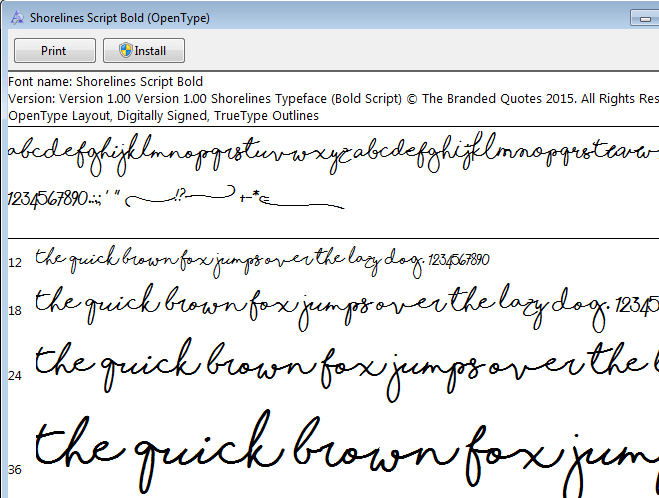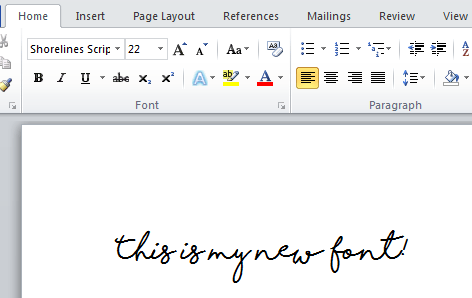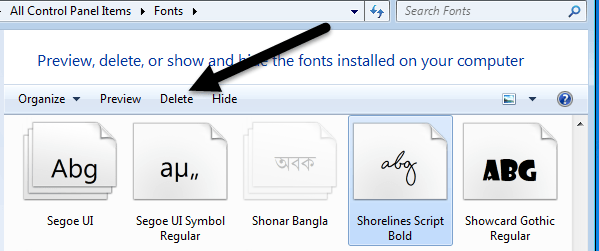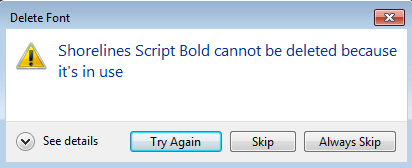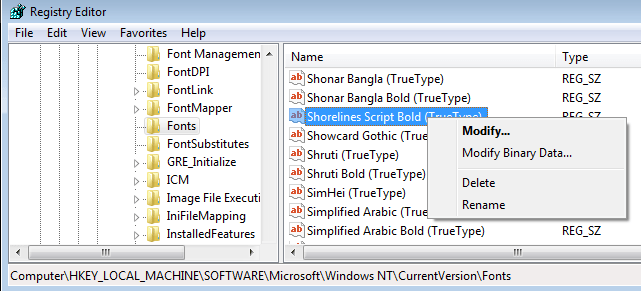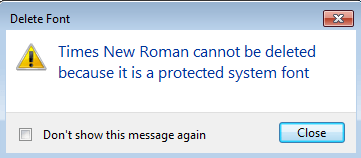Počínaje operačním systémem Windows 7 a pokračováním k systému Windows 10 se proces správy písem ve Windows stal mnohem efektivnějším a jednodušším způsobem. Ať už jste profesionál, který potřebuje nainstalovat spoustu písem pro vaši práci, nebo někdo, kdo chce zrychlit svůj počítač tím, že se zbaví nepoužitelných písem, systém Windows usnadňuje vykonání obou úkolů.
Pokud to uděláte při pokusu o odstranění písma narazili na nějaké potíže, jako například při pokusu o odstranění písma, jsem také vyslal alternativní metody, které vám pomohou při řešení problému. Všimněte si, že níže uvedené postupy lze provést v systémech Windows 7, Windows 8.1 nebo Windows 10. Pokud je něco specifické, uvedu to zvlášť.
Jak nainstalovat font
Jakmile si stáhnete soubor písma, pokračujte a otevřete složku, ve které je písmo uloženo. Nyní poklepejte na soubor písem.
Zobrazí se okno, ve kterém se zobrazí náhled všech čísel a písmen pro ten font. Zobrazí také ukázkovou větu v různých velikostech písma. Chcete-li nainstalovat písmo do systému, klikněte na tlačítko Nainstalovatv horní části.
To je ono! Vaše písmo je nyní nainstalováno! Pokud otevřete program, jako je program Word, uvidíte, že by měl být nyní v seznamu písem. Můžete jej vybrat a začít psát novými písmy.
Jak odstranit písmo
Odstranění písma je téměř stejně snadné. Nejprve otevřete Ovládací panelya klikněte na složku Fonty. Pokud jste v zobrazení Kategorie, pokračujte a přepněte na zobrazení Ikona.
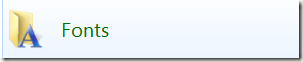 p>Vyberte písmo, které chcete odstranit, a klepněte na tlačítko Odstranitv horní části okna.
p>Vyberte písmo, které chcete odstranit, a klepněte na tlačítko Odstranitv horní části okna.
Pokud vše funguje dobře, mělo by být vaše písmo odstraněno z vašeho systému. Nyní je několik situací, kdy byste mohli narazit na problémy. Za prvé, můžete dostat zprávu o tom, že písmo nelze odstranit, protože se používá.
Pokud narazíte na tento problém, zavřete nejprve všechny programy a zkuste to znovu. Pokud to nefunguje, zkuste restartovat počítač a potom odstranit písmo. Jako poslední možnost můžete restartujte v nouzovém režimu zkusit odstranit.
Jiný způsob, jak odstranit písmo, je prostřednictvím registru systému Windows. Než upravíte něco, ujistěte se, že zálohování registru. Nyní klikněte na tlačítko Start a zadejte regedit. Přejděte na následující klíč registru:
HKEY_LOCAL_MACHINE\SOFTWARE\Microsoft\Windows NT\CurrentVersion\Fonts
Najděte písmo v seznamu vpravo, klikněte na tlačítko a vyberte možnost Odstranit. Budete moci soubor písma odstranit i v případě, že jste předtím dostali zprávu o použití. Všimněte si, že pokud máte 64bitový systém Windows nainstalován, musíte také přejít na tento klíč registru a odstranit také písmo odtud:
HKEY_LOCAL_MACHINE\SOFTWARE\Wow6432Node\Microsoft\Windows NT\CurrentVersion\Fonts
Po odstranění klíče z obě místa, pokračujte a restartujte počítač, aby se změny projevily. Písmo by mělo být nyní odstraněno ze všech programů.
Tato metoda může být také použita k odstranění písem chráněných systémových písem. Řekněme například, že chcete odstranit Times New Roman. Pokud jste se pokusili pomocí ovládacího panelu, zobrazí se chybová zpráva.
Můžete však jít do registru a zbavit se tam písma. Po odstranění položek z registru nezapomeňte restartovat počítač. Neexistuje žádný důvod k odstranění chráněných systémových písem, takže bych vám to nedoporučoval.
Pokud jste již v počítači nainstalovali spoustu písem a nechcete mít nějaké Mnoho dalších písem je nainstalováno, můžete si prohlédnout svůj předchozí příspěvek o tom, jak obnovit výchozí písma systému Windows.
Nakonec můžete také vytvořte své vlastní písmo průvodce! Máte-li jakékoli dotazy, neváhejte se k tomu vyjádřit. Užijte si!